Conecta una dirección IP dedicada para enviar correos electrónicos
Última actualización: septiembre 10, 2024
Disponible con cualquiera de las siguientes suscripciones, a no ser que se indique de otro modo:
|
|
|
|
| Marketing Hub Básico (versión anterior) |
Si envías un gran volumen de correos electrónicos y quieres más control sobre tu reputación de envío de correos electrónicos, puedes conectar una dirección IP dedicada para enviar tus correos electrónicos.
Tras adquirir el complemento de dirección IP dedicada o el complemento de email transaccional, puedes seguir los pasos que se indican a continuación para conectar tu nueva dirección.
Nota:
- Si estás en una prueba activa del complemento de correo transaccional, no necesitas conectar una dirección IP dedicada durante la prueba.
- Si has comprado el complemento de unidades de negocio, tu dirección IP de marketing dedicada será la misma en todas tus unidades de negocio.
Una vez finalizado el proceso de configuración del DNS, se requiere un proceso automatizado de calentamiento para los usuarios con el complemento de dirección IP dedicada. Este proceso de calentamiento no es aplicable si has adquirido el complemento de email transaccional, y tu nueva dirección IP estará lista para usar después de configurar tus registros DNS.
Conectar dirección IP dedicada
Para conectar tu dirección IP dedicada en la configuración de tu dominio:
- En tu cuenta de HubSpot, haz clic en el icono de settings Configuración en la barra de navegación superior.
- En el menú de la barra lateral izquierda, navega a Contenido > Dominios y URL.
- Haz clic en Conectar un dominio.
- En el cuadro de diálogo, selecciona IP dedicada y luego haz clic en Conectar.
- En Dirección de correo electrónico, introduce una dirección de correo electrónico que utilices para enviar correos electrónicos de marketing y, a continuación, haz clic en Siguiente.
- Revisa los dos dominios que vas a configurar:
- Dominio de envío de correos: este dominio se mostrará en el campo Dirección del remitente de tus correos electrónicos. Este es el dominio que los destinatarios de tu correo electrónico verán en su bandeja de entrada.
- Dominio de envío de IP dedicada: este subdominio se utilizará como dominio de mailed-by o return-path en la cabecera del correo electrónico para los envíos de marketing y transaccionales. El subdominio es necesario para la entrega de tus correos electrónicos, pero normalmente no es visible para los destinatarios.
- A continuación, edita tus registros DNS:
- En una pestaña aparte, inicia sesión en tu proveedor de DNS.
- En HubSpot, selecciona la casilla de verificación Ya inicié sesión en HubSpot.
- En tu proveedor de DNS, navega hasta tu configuración de DNS para añadir los nuevos registros para tu nueva dirección IP. Más información sobre cómo editar tu configuración DNS, o colabora con tu equipo informático para realizar cambios.
- En HubSpot selecciona la casilla de comprobación Estoy allí en HubSpot
- En la sección Actualizar tus registros de DNS, haz clic en Copiar junto al valor en la columna Host (Nombre) y pégalo en el campo correspondiente en tu cuenta de proveedor de DNS. Luego haz clic en Copiar junto al valor en la columna Valor y pégalo en el campo correspondiente:
- Un registro: asocia tu dirección IP dedicada a tu dominio.
- Registro MX: procesa los rebotes, los informes de spam y las cancelaciones de suscripción para garantizar que los análisis asociados se muestren en tu cuenta de HubSpot después de enviar un correo electrónico. La prioridad del registro MX se debe establecer en 0 en tu proveedor de alojamiento DNS. Algunos proveedores de DNS tienen un campo numérico aparte para Prioridad y puede que tengas que introducir el valor del registro y los campos numéricos por separado.
- Registro TXT: configura la autenticación SPF. Los servidores de correo electrónico de los destinatarios utilizan un Convenio de políticas sobre remitentes (SPF) para verificar la identidad del remitente.
- Registros CNAME: esto le dará permiso a HubSpot para enviar correos electrónicos en tu nombre conectando un dominio de envío de correo electrónico para la autentificación de correo DKIM (correo identificado por claves de dominio).
Nota: algunos proveedores, como Network Solutions o GoDaddy, agregarán el dominio de marca y el dominio de nivel superior al final de estos registros de DNS automáticamente. Por ejemplo, si introduces {hsdomainkey}.tudominio.com, un proveedor de servicio podría cambiar ese valor a {hsdomainkey}.tudominio.tudominio.com, lo que causará un error de DNS. En cambio, copia el valor, pero elimina la parte .tudominio.com en el campo correspondiente en tu cuenta de proveedor de DNS.
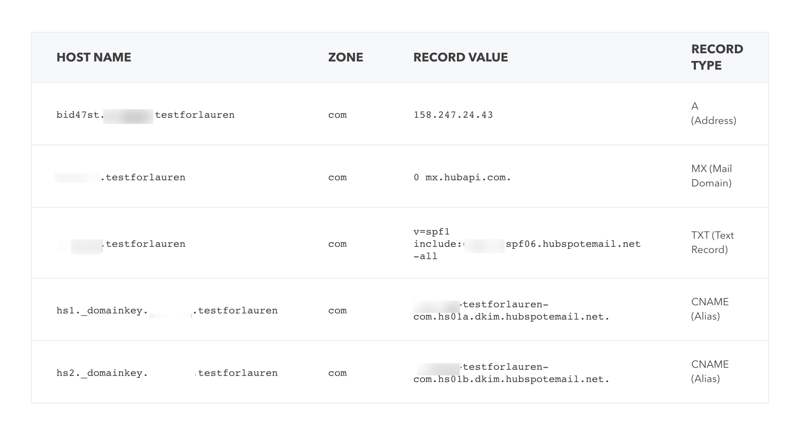
- En HubSpot, selecciona la casilla de verificación Hecho.

- Cuando termines de configurar tus registros DNS, puede que tengas que esperar mientras se verifica tu dominio de envío de correos:
- Si tus registros de DNS están configurados correctamente, verás el mensaje Verificado. Esto puede tardar hasta 24 horas para surtir efecto en todo el mundo. Una vez que ves el mensaje Verificado, haz clic en Listo.
- Si todavía tienes que configurar tus registros de DNS o siguen procesándose, verás el error Registro no válido a la derecha de uno o todos tus registros. Haz clic en las comprobaciones de nuevo para ver si los cambios se han propagado.
Si has adquirido el complemento de dirección IP dedicada, se iniciará un proceso de calentamiento automático una vez finalizada la configuración del DNS. Este proceso ayudará a crear una reputación sobre la dirección IP, moviendo lentamente el tráfico de las IP compartidas de HubSpot a la IP dedicada.
HubSpot supervisará la conectividad de tu dirección IP dedicada, y si uno de tus registros DNS se quita o se actualiza a un valor no válido, se pondrán en contacto contigo por correo electrónico con detalles sobre cómo corregir tu configuración DNS.
Proceso de calentamiento para el complemento de dirección IP dedicada
Si has comprado el complemento de IP dedicada, HubSpot iniciará un proceso de calentamiento automatizado después de que termines de configurar tus registros DNS y envíes tu primer correo de marketing. El objetivo de este proceso de calentamiento es crear reputación de remitente con los proveedores de buzones de correo y evitar rebotes para tu nueva dirección IP dedicada.
Durante este proceso, HubSpot cambia gradualmente el tráfico de las direcciones IP compartidas a tu nueva IP dedicada. El proceso tardará 40 días en completarse. Durante este proceso, HubSpot cambiará gradualmente tu tráfico de correo electrónico de marketing de una dirección compartida a la dirección IP dedicada. A partir del día 40, todos tus correos de marketing se enviarán desde la dirección dedicada.
Nota:
- Si dejas de enviar correos electrónicos durante un periodo superior a 7 días, el proceso de calentamiento se detendrá hasta que reanudes el envío. El proceso de calentamiento se reanudará en cuanto empieces a enviar de nuevo.
- Si has comprado el complemento de email transaccional, tu dirección IP no necesita calentarse. Una vez finalizado el proceso de configuración de DNS, tu dirección IP transaccional estará lista para su uso inmediato.
